

触摸屏如何实现一机多屏通信?我们需要怎么做
电子说
描述
在实际应用中,设备现场很大要,如果现场只有一个触摸屏控制时,操作起来就不是很方便了,如果要实现多个地方控制一台设备时,就要用到一机多屏。
所谓一机多屏是指:一个控制设备(PLC)连接多个触摸屏,所有的触摸屏都可以实现操作和显示。
实现一机多屏的方法有两种:
一、通过串行通信接口实现连接多个触摸屏的功能,连接如图1-1所示。
图1-1
我们以西门子S7-200SMART与威纶通MT8071ip触摸屏通过串口实现一机多屏设置。查阅MT8071ip的通信口针脚如图1-2所示。采用COM2(RS485-2W)与PLC通信,PLC的3号对HMI的2号,PLC的8号对HMI的1号。再采用COM1(RS232)与从屏通信实现分屏,主屏HMI 1的6号对从屏HMI 2的9号,主屏的9号对从屏的6号。
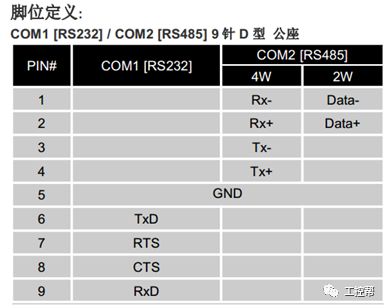
图1-2
连接好外部接线后,开始建立HMI文件,首先建立主屏文件,系统参数中设备清单如图1-3所示。
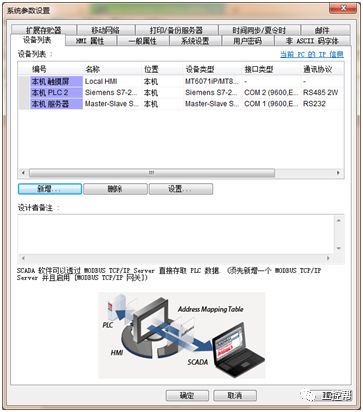
图1-3
因主屏HMI1的COM2与PLC通信,所以应设置“本机PLC”详细通信参数,此处设置为SimensS7-200 SMART PPI如图1-4所示。
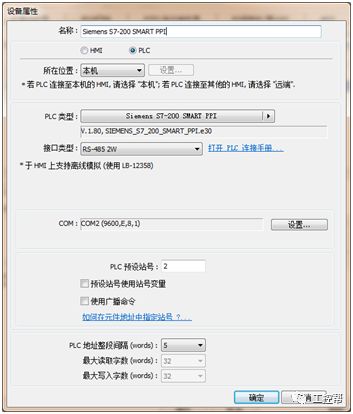
图1-4
. 因主屏HMI 1的 COM 1用来接收来自从屏的命令,所以必须建立 “Master-Slave Server”类型的设备,用来设定 COM1的属性,如图1-5所示。由图可以发现 COM1的通讯参数为“9600,E,8,1” ,并使用 RS-232 接口。此项参数并不限定需与 PLC 的通讯参数相同,但限制数据位必须为 8。另外,尽可能设定为较快的通讯速度,这样从屏可以较快的读取到 PLC 的数据。
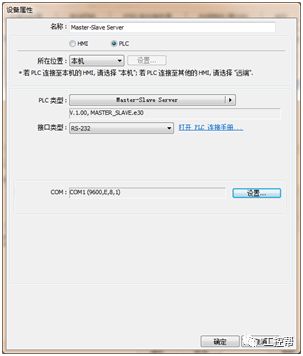
图1-5
主屏创建好后另存一份,作为从屏文件,只需要将系统参数的设备清单改为图1-6所示。
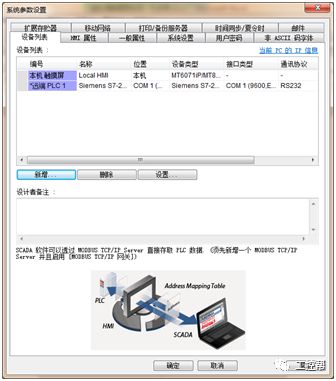
图1-6
因为从屏HMI 2所读取的 PLC 连接在主屏上,所以从屏将 PLC 视为远程 PLC ,因此在设备清单中需存在“*远程 PLC 1 “,此时所连接的 PLC 为SimensS7-200 SMART PPI。
在设备清单中建立一个新的设备,”PLC 类型”请选择 “SimensS7-200 SMART PPI”,“PLC 预设站号” 需与 PLC 所使用的站号相同,如图1-7所示。
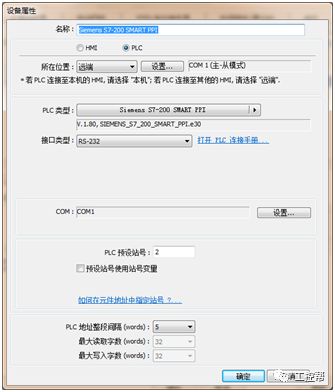
图1-7
2.设定正确的通讯参数。此时从屏的 COM 1 是与触摸屏 1 的 COM 1相互连接,并不是与PLC 直接连接,因此必须忽略 PLC 的通讯参数,而应让触摸屏 2 的 COM 1 与触摸屏 1 的COM 1所使用的接口与通讯参数相同。因为触摸屏 1 的 COM 1使用 RS-232 接口,通讯参数为 “9600,E,8,1”,所以触摸屏 2 的 COM 1 也需依此参数设定,参考图1-8所示。
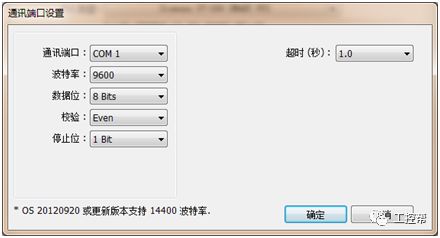
图1-8
3.因为触摸屏 2 视 PLC 为远程 PLC ,所以需选择 “所在位置” 为 “远程”。并选择使用 “串行端口” 的方式连接远程触摸屏(即触摸屏 1 ),如图1-9所示。
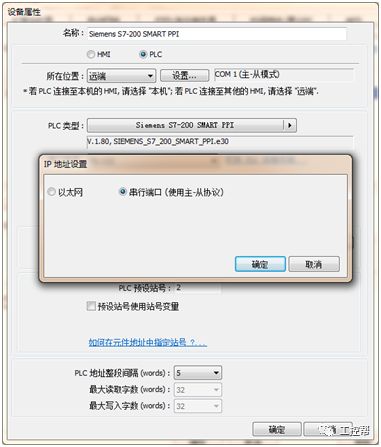
图1-9
主屏和从屏的系统参数设置好后,创建一个位状态切换开关和一个位状态指示灯,如图1-10所示。分别将文件下载到触摸屏进行测试。
图1-10
二、通过以太网接口实现连接多个触摸屏的功能,主屏和从屏都是通过交换机连接在一起。
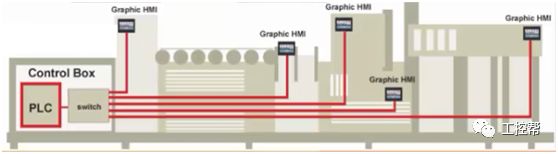
因主屏与PLC连接方式和串口分屏类似,只是不再需要添加“Master-Slave Server”参数设置如图2-1所示。
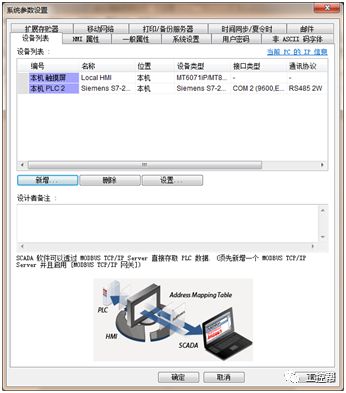
图2-1
因从屏通过以太网与主屏相连,参数设置中设备清单如图2-2所示。
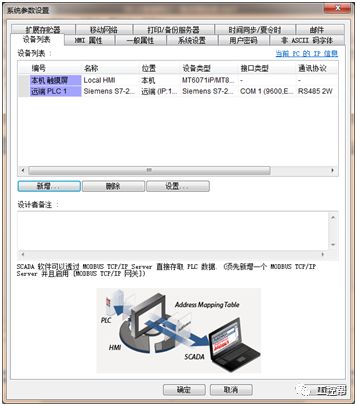
图2-2
将PLC所在位置改为远端,点击“设置”选择以太网设置好主屏的IP地址和端口号,如图2-3所示。
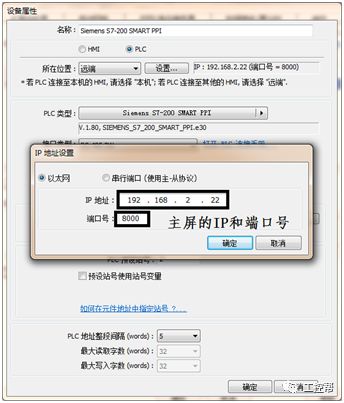
图2-3
至此触摸屏的分屏介绍完了,希望能够帮助小伙伴们解决一机多屏的困扰,如果小伙伴们在试验的过程中碰到通信不上,或者没有看懂的地方,可以联系我们的助教美女,助教会第一时间安排老师给您亲自指导。
-
触摸屏与单片机的通信实现2011-10-11 24980
-
DWIN触摸屏的驱动设计与实现2022-12-08 5299
-
用MODBUS实现触摸屏与单片机的通信2011-08-15 1553
-
讲述如何实现单片机与触摸屏的通信2013-01-06 15522
-
51单片机与威伦触摸屏屏通信2016-12-12 1197
-
触摸屏厂家生产售货一体机-云上触摸屏厂家2018-12-12 1636
-
施耐德触摸屏如何设置MODBUS-RTU通信2019-11-16 15458
-
工业触摸屏触摸无反应如何解决2020-06-24 19819
-
串口触摸屏的使用(与单片机通信,电阻屏)2021-12-29 2614
-
如何利用MODBUS通信协议实现触摸屏与单片机的通信和控制2022-08-02 1159
-
如何实现触摸屏与多台PLC之间无线Profinet通信?2023-03-22 3405
-
触摸屏是如何诞生的,它又是如何影响和改变着我们的生活?2023-04-25 3255
-
有工控机还需要触摸屏吗2023-08-19 2139
-
如何利用ModBus通信协议实现触摸屏与单片机的通信2023-10-19 476
-
电容触摸屏原理 电容触摸屏和电阻触摸屏有什么区别2024-01-22 8515
全部0条评论

快来发表一下你的评论吧 !

